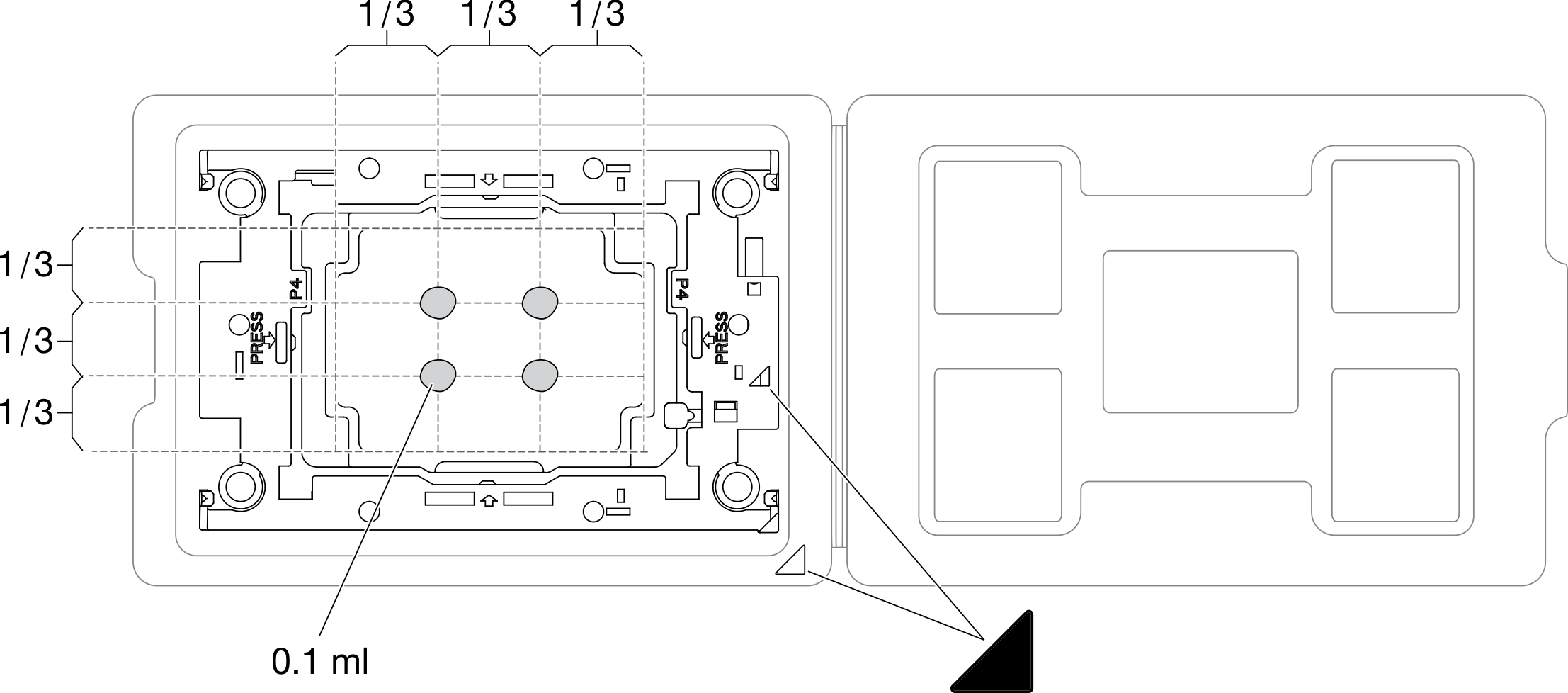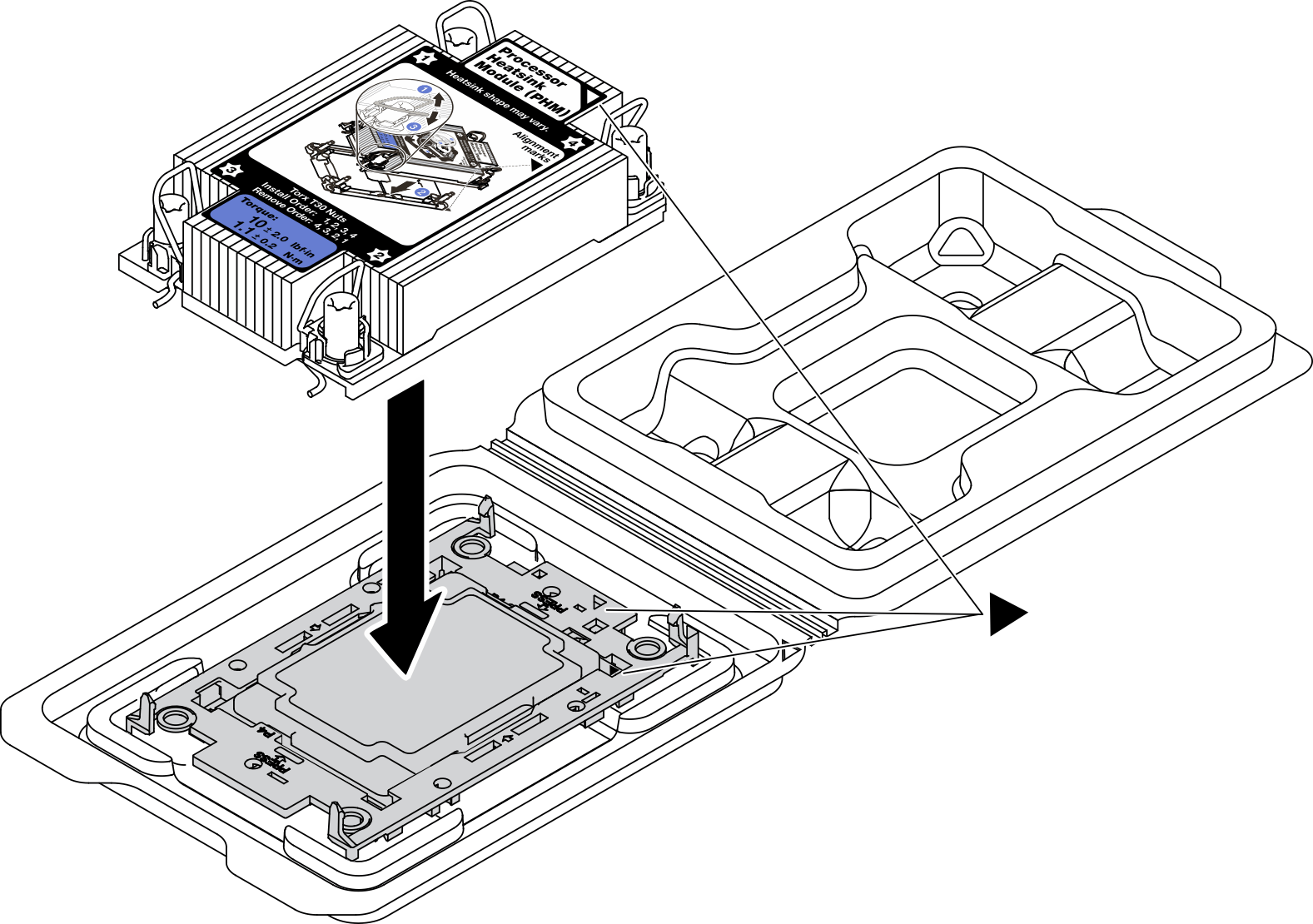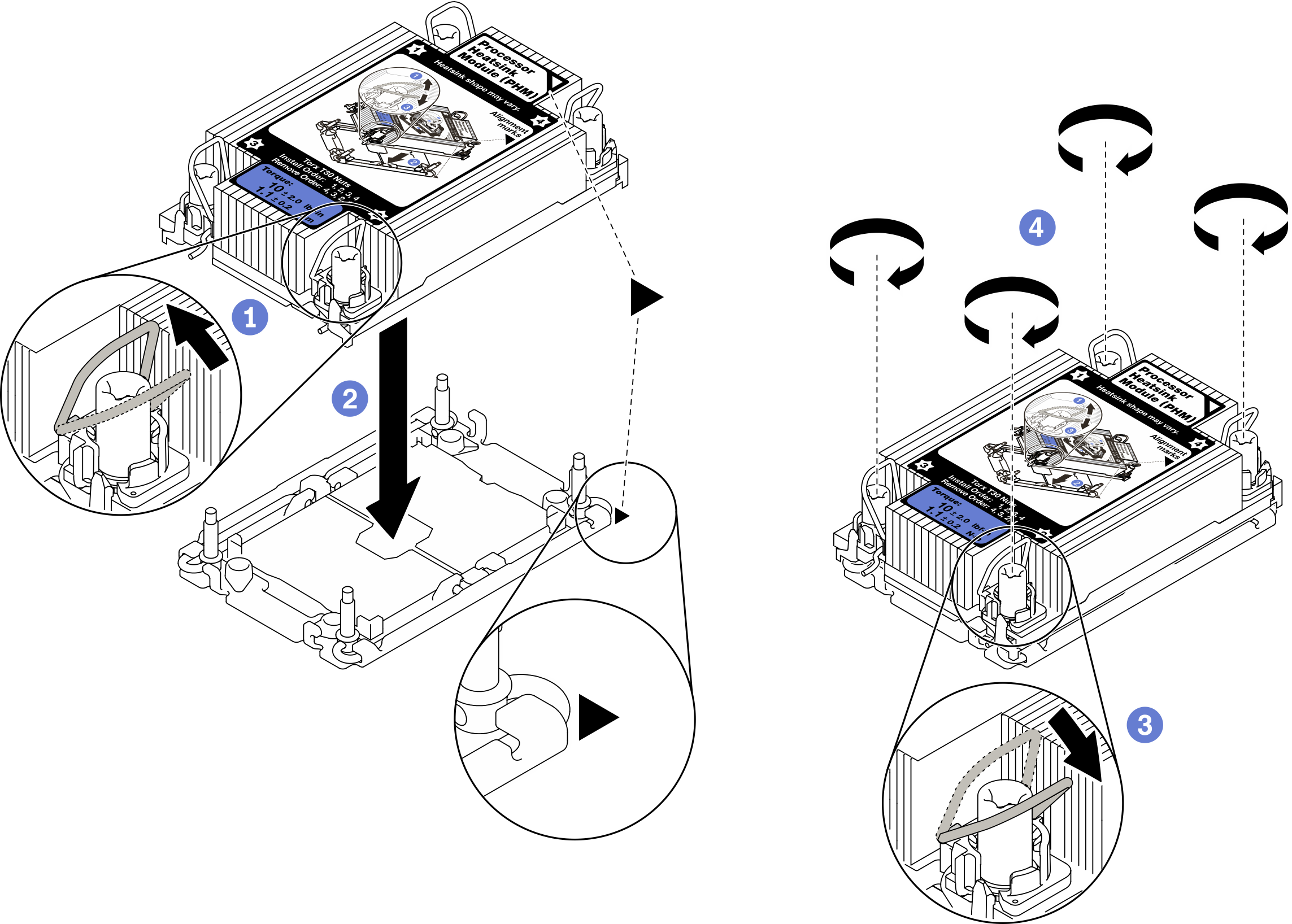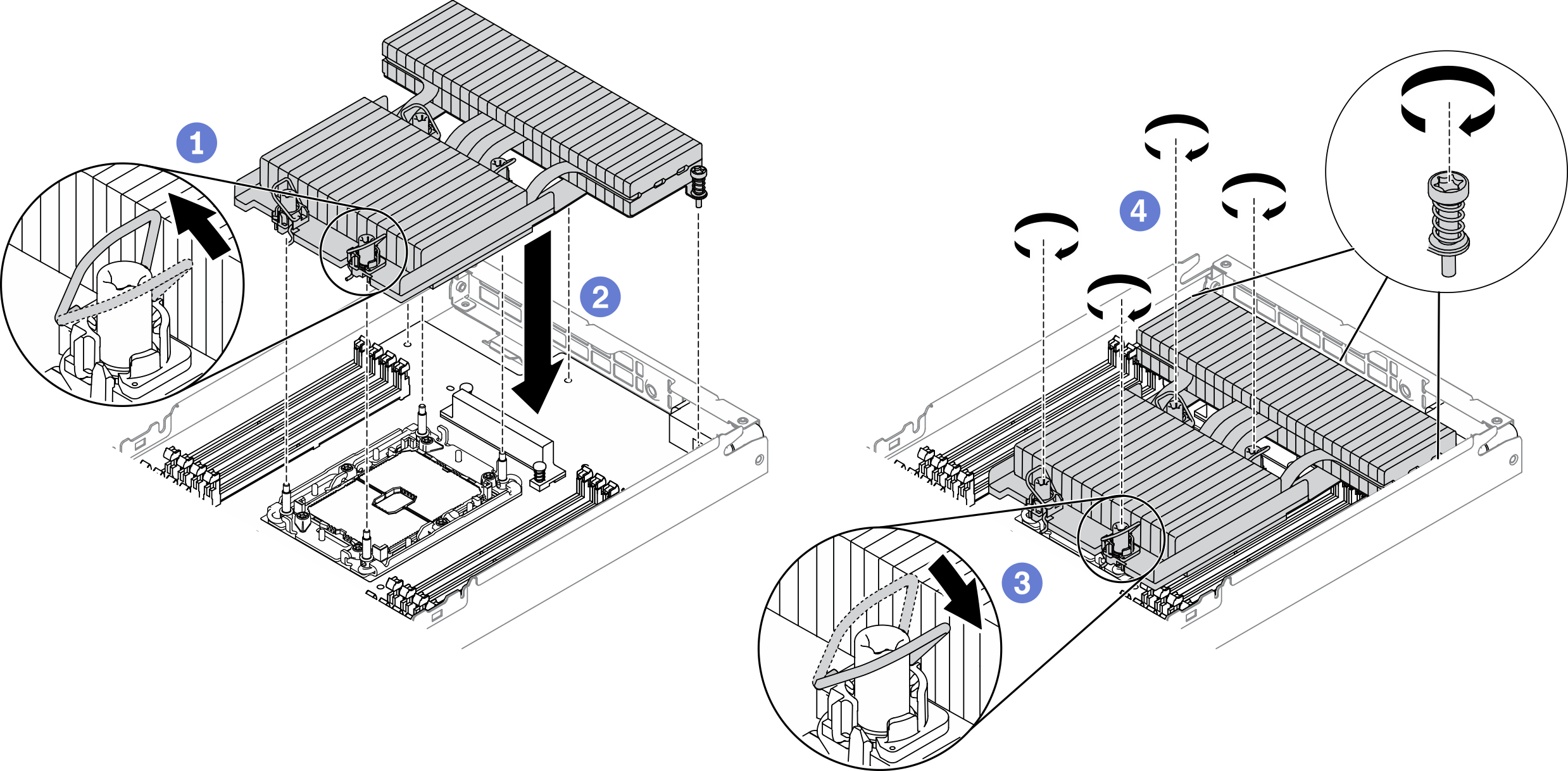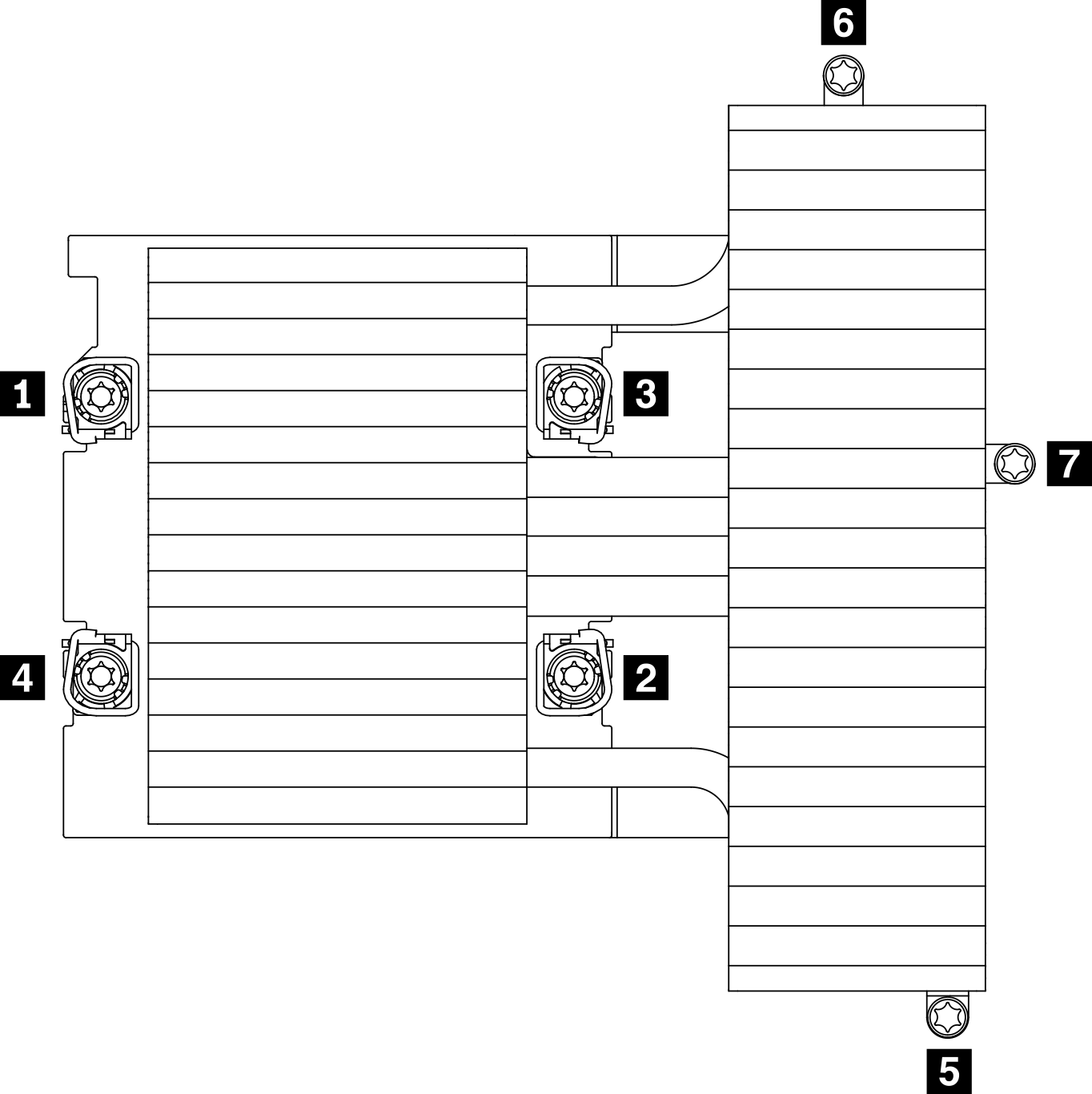安装处理器和散热器
本任务说明如何安装经过组装的处理器和散热器(称为处理器散热器模块(PHM))。本任务需要一把内六角 T30 螺丝刀。此过程必须由经过培训的技术人员执行。
关于本任务
请阅读安装准则以在工作时确保安全。
为避免静电导致的系统中止和数据丢失,请在安装前将容易被静电损坏的组件放在防静电包装中,并在操作设备时使用静电释放腕带或其他接地系统。
每个处理器插槽必须始终装有外盖或 PHM。卸下或安装 PHM 时,请用外盖保护好空的处理器插槽。
请勿接触处理器插槽或处理器触点。处理器插槽触点非常脆弱,容易损坏。处理器触点上的杂质(如皮肤上的油脂)可导致连接失败。
请勿使处理器或散热器上的导热油脂接触任何物体。与任何表面接触都有可能损坏导热油脂,致其失效。导热油脂可能会损坏处理器插槽中的电气接口等组件。
请一次仅卸下和安装一个 PHM。如果主板支持多个处理器,请从第一个处理器插槽开始安装 PHM。
图 1. 主板上的处理器位置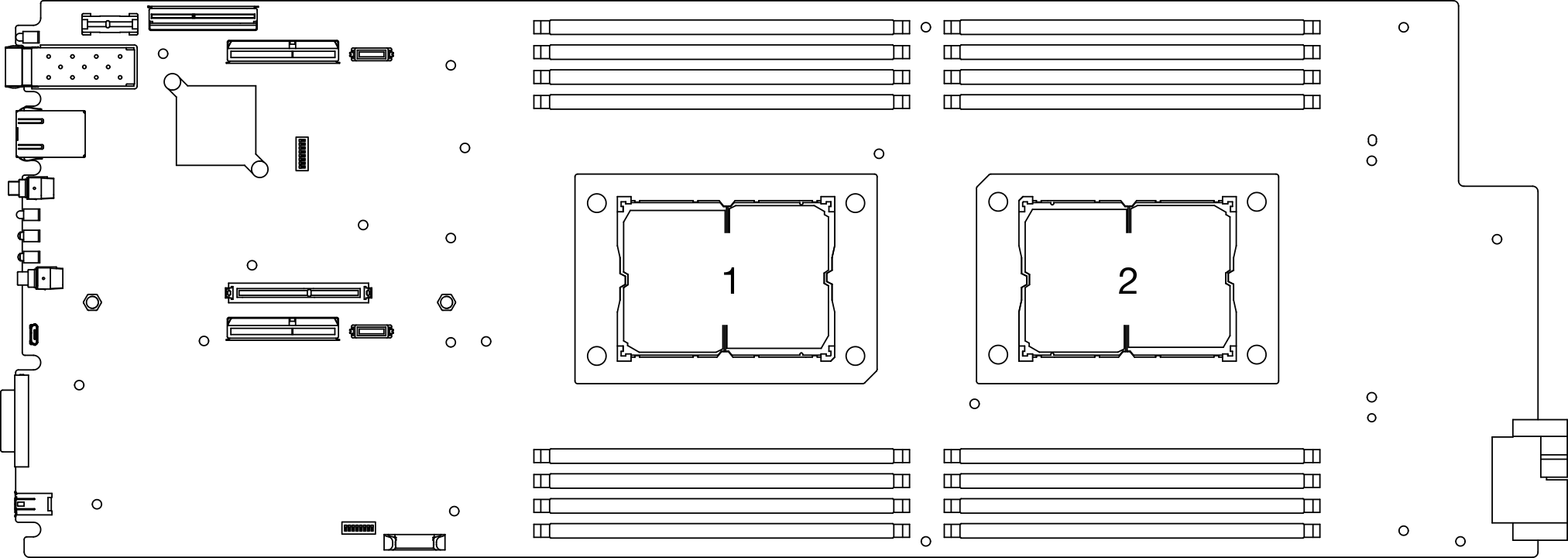
系统的散热器、处理器和处理器支架可能与插图中所示的部件不同。
PHM 有槽口,方便以正确的方向安装在插槽中。
请参阅 Lenovo ServerProven 网站 以获取解决方案支持的处理器的列表。主板上的所有处理器必须具有相同的速度、核数和频率。
在安装新的 PHM 或置换处理器之前,请将系统固件更新到最新级别。请参阅更新固件。
以下散热器类型适用于 SD630 V2:
TDP(热设计功耗)≤ 165 W 的处理器:
113x124x23.5 毫米散热器(铝散热片)对处理器插槽 1 和 2 均适用。
TDP(热设计功耗)≥ 185 W 的处理器:
113x124x23.5 毫米散热器(铜散热片)仅适用于处理器插槽 1。
T 形散热器仅适用于处理器插槽 2。
请确保根据您的配置安装正确数量的风扇。
2 个风扇:
- TDP(热设计功耗)≤ 165 W 的处理器
3 个风扇:
- TDP(热设计功耗)≥ 185 W 的处理器
- Intel(R) Xeon(R) Gold 6334(165 W、8 核)
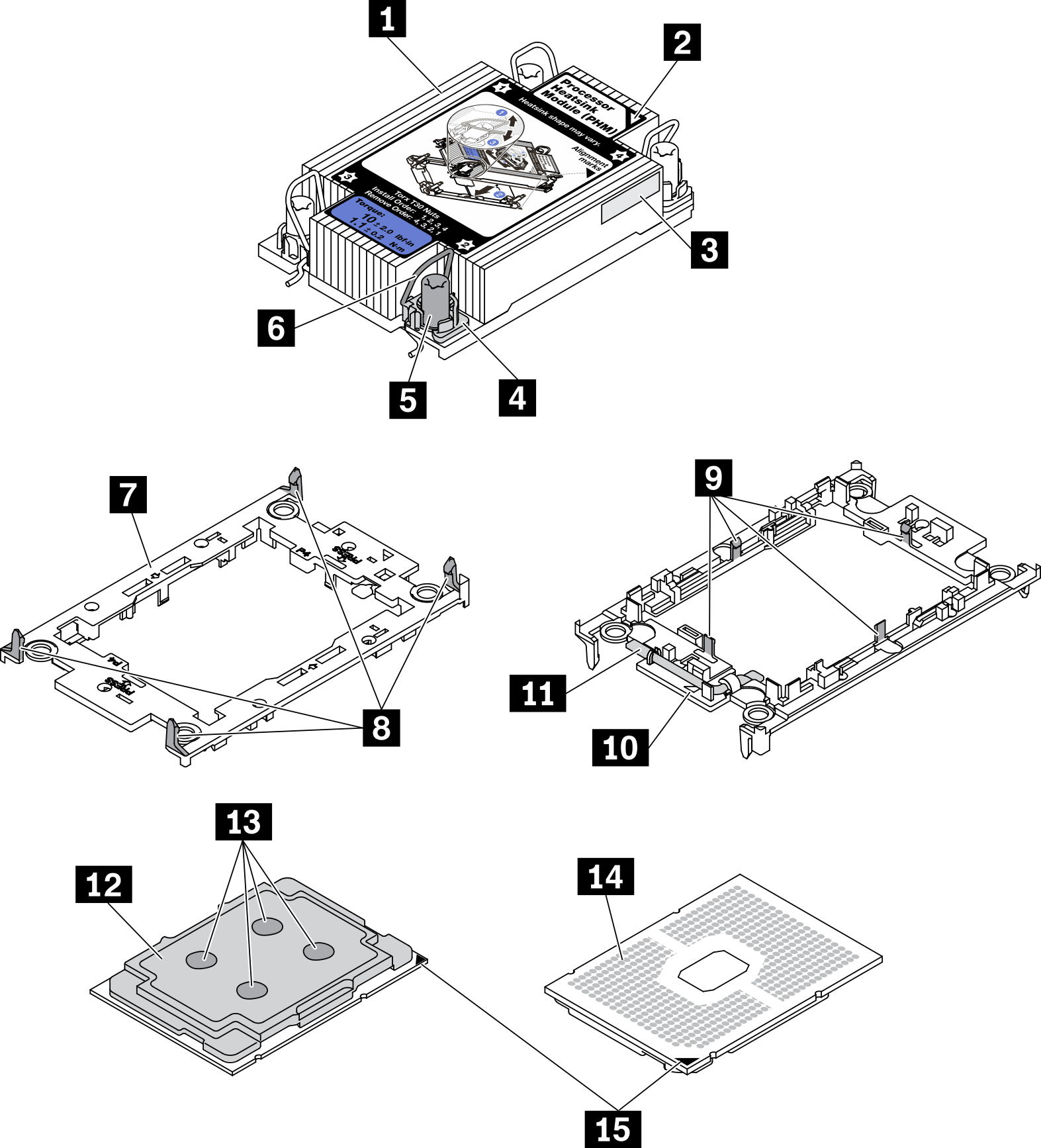
| 1 散热器 | 9 用于在支架中固定处理器的固定夹 |
| 2 散热器三角形标记 | 10 支架三角形标记 |
| 3 处理器标识标签 | 11 处理器弹出手柄 |
| 4 螺母和丝架固定器 | 12 处理器散热片 |
| 5 内六角 T30 螺母 | 13 导热油脂 |
| 6 防倾倒丝架 | 14 处理器触点 |
| 7 处理器支架 | 15 处理器三角形标记 |
| 8 固定夹(用于将支架固定到散热器) |
过程
完成之后
- 装回节点导风罩(请参阅安装正面导风罩和安装中间导风罩)。
- 将计算节点装回到机柜中(请参阅将计算节点安装到机柜中)。
检查各节点上的电源 LED,确保其从快速闪烁转变为缓慢闪烁,表示节点已准备好通电。
演示视频
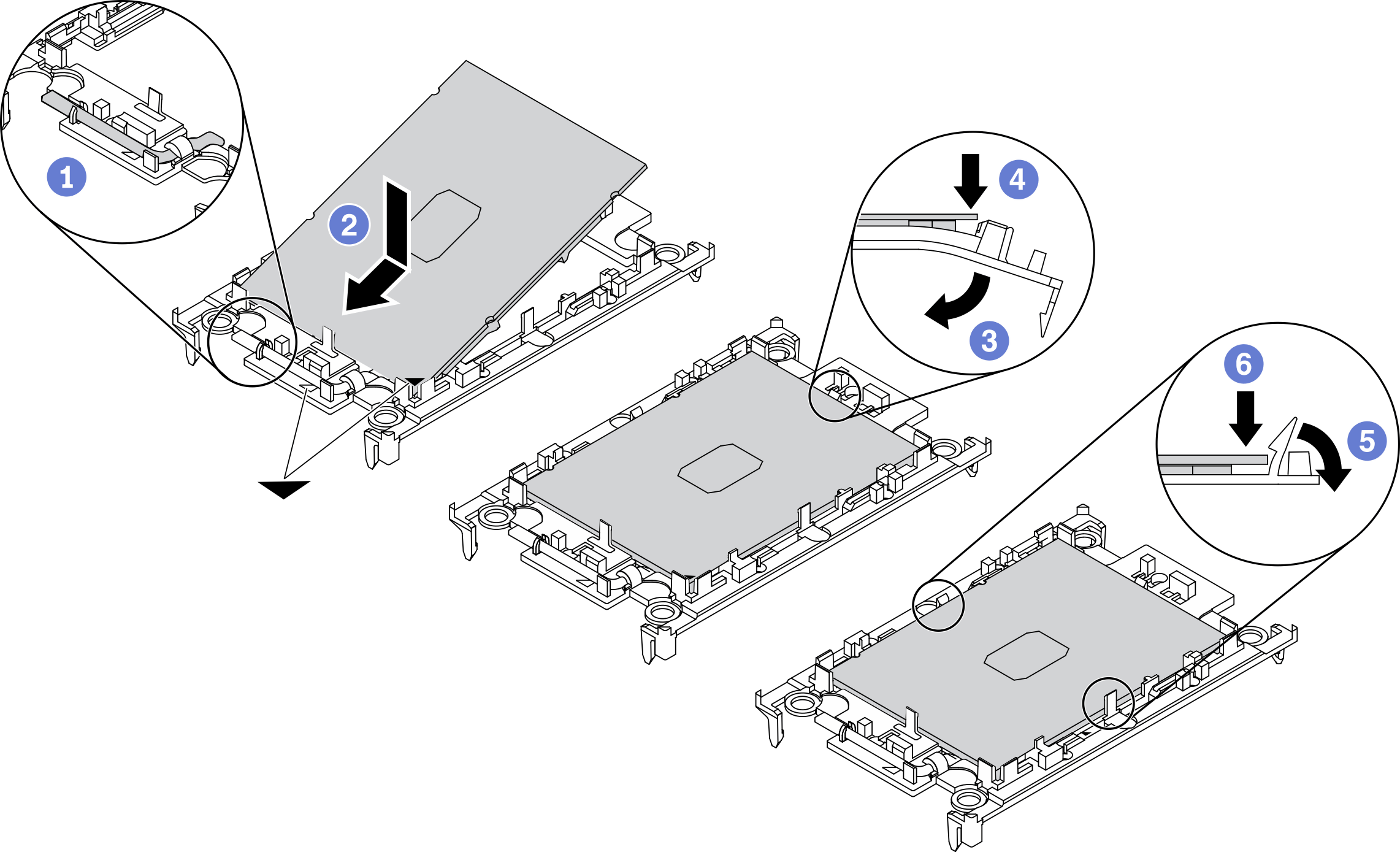
 确保支架上的手柄处于闭合位置。
确保支架上的手柄处于闭合位置。 将新支架和处理器上的三角形标记对齐;然后,将处理器有标记的一端插入支架。
将新支架和处理器上的三角形标记对齐;然后,将处理器有标记的一端插入支架。 使处理器的插入端保持固定;然后,向下旋转支架无标记的一端,使其远离处理器。
使处理器的插入端保持固定;然后,向下旋转支架无标记的一端,使其远离处理器。 按压处理器,将无标记的一端固定在支架上的固定夹下方。
按压处理器,将无标记的一端固定在支架上的固定夹下方。 小心地向下旋转支架的侧面,使其远离处理器。
小心地向下旋转支架的侧面,使其远离处理器。 按压处理器,将侧面固定在支架上的固定夹下方。
按压处理器,将侧面固定在支架上的固定夹下方。